ブログ記事に使える商用利用可無料画像の探し方はこの2つでOK
以前はぼくもぱくたそやAC等の商用利用可の無料素材、写真サイトのブックマーク群をいちいち巡回していたんですが、0ではないにしても今はそういうことはほぼしていません。
次の2つの方法でブログ記事に利用できる商用利用可無料画像、素材(イラストや写真)をほぼ網羅できるからです。
商用利用可無料画像を探す時の2つの方法
1.tadapic(タダピク)
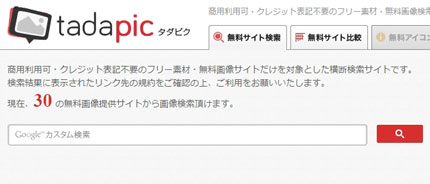
このサイトには商用利用可、クレジット表記不要の無料画像素材サイトが登録されています。
サイト上部の検索窓にキーワードを入力して検索すると…なんということでしょう!ありとあらゆるサイトから求めている画像が出てくるではありませんか!!(冒頭でいったぱくたそやACもこの画像検索サイトに登録されています。)
あとは検索結果一覧に表示されているよりどりみどりの画像リンクをクリックすると、登録サイトのダウンロードページに移動します。すばらしい。このサイトによってどれだけの手間が減っているか。すばらしい。
2.Google画像検索+ライセンス条件設定
次に使うサイトはいつもお世話になっているあのGoogle検索。
解説画像を載せて分かりやすくしたいところですが、諸規約上NGっぽいので使い方を言葉だけで説明していきます…ご容赦を。
まずはGoogleのホームページを開きましょう。
次に画面右上の「画像」をクリック。
すると画像検索ページに切り替わるので、欲しい画像のキーワードを検索しましょう。すると、検索にヒットした画像がダーっと表示されます。
この状態ではほぼ全ての画像が著作権的に使えません!
ですがこの状態でライセンス設定を行うことで、Googleが把握している著作権的に商用利用可の画像を表示させることができます!
やりかたは画面上部にある「ウェブ」、「画像」、「ショッピング」…というメニュー右側の「検索ツール」をクリック。
そうすると下に検索ツールメニューが展開されます。
ここで「ライセンス」をクリック。すると
・ライセンスでフィルタリングしない
・改変後の再使用が許可された画像
・再使用が許された画像
・改変後の非営利での再使用が許可された画像
・非営利での再使用が許可された画像
という項目が表示されるので
・改変後の再使用が許可された画像
・再使用が許された画像
の2つの内どちらかを選択しましょう。「改変後の~」の方は表示されている画像の加工が許されていて、「再使用が~」の方は加工は許可されていないのでそのまま使用するように。(もちろん商用利用可無料には変わりありません)
これで営利目的で無料使用可能な画像だけがずらーっと表示されます!
あとはGoogleさんから教えてもらったこの画像達のなかから好きなものをチョイスするのみです。※ただ商用利用可無料画像といってもflicker等の中にはクレジット表記を求められているものがありますので、画像元のページを確認するようにしましょう。
以上の2つの方法であなたのブログに使う画像探しの時間が大幅に短縮されるはすです。
ぜひお試しあれ!